GIF en JPG zijn bekend als we het hebben over de populariteit van afbeeldingsindelingen en staan bovenaan, inclusief PNG. Ondanks hun gebruik, zijn er momenten waarop u de extensie van het GIF-bestand moet wijzigen in een JPG, omdat de meeste GIF's geanimeerd zijn of, in eenvoudige bewoordingen, ze frame voor frame verplaatsen. Bepalen welke tool de beste output levert, kan voor iedereen een probleem zijn, aangezien bijna miljoenen converters dit probleem kunnen oplossen. Ook al kunnen miljoenen het probleem oplossen, slechts enkelen zijn betrouwbaar in het verwerken van het beeldformaat. Doe met ons mee, want we geven u de meest effectieve converters om te gebruiken met een korte zelfstudie om te veranderen GIF naar JPG in een handomdraai.
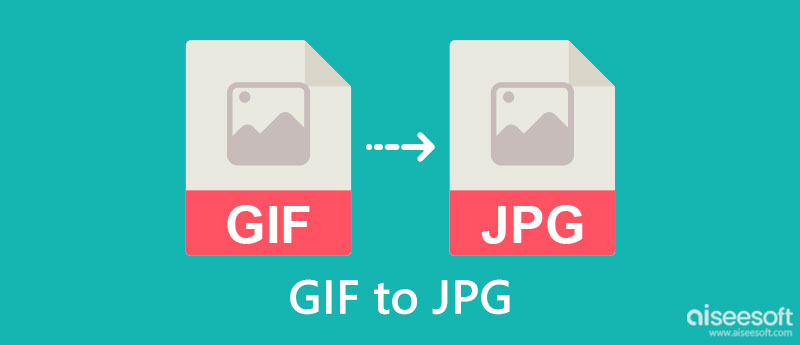
Welk formaat past het beste bij jou? GIF versus JPEG? Er zijn merkbare verschillen tussen deze twee voorbeeldafbeeldingsindelingen die velen wel begrijpen of kennen. Vanwege hun gebruik werd het vergelijken van de twee een veelgestelde vraag van de meeste gebruikers, dus we zijn hier om u te helpen hun verschillen te begrijpen terwijl we hun sterke punten en beste gebruik opsommen.
JPEG, JPG en GIF worden vaak gebruikt op sociale mediaplatforms omdat ze compatibel zijn en digitaal zijn gebouwd. Veel sociale-mediaplatforms, zoals Facebook, ondersteunen GIF's volledig en meerdere gebruikers maken geanimeerde GIF's voor Facebook. Ondanks de compatibiliteit van de GIF, is er slechts een selectief platform voor sociale media dat geen geanimeerde GIF's ondersteunt. Dus wanneer je het probeert te posten, verandert de GIF in een statische of niet-geanimeerde afbeelding. Wanneer dat gebeurt, verliest het gevoel van de geanimeerde GIF betekenis, dus je moet GIF naar JPG converteren.
GIF's zorgen voor een betere interactie dan JPG als het om websites gaat. Maar voordat u GIF voor uw website gebruikt, moet u begrijpen dat de laadtijd van GIF langer is dan die van JPEG, wat betekent dat het de inhoud kan laden, maar dat de GIF nog niet klaar is. Dat is niet het geval wanneer u JPG of JPEG gebruikt, hoewel ze niet goed zijn geoptimaliseerd, zoals PNG en WebM. Ze laden nog steeds sneller in vergelijking met GIF's.
Dit is waar het significante verschil tussen beide formaten te zien is, omdat GIF slechts 256 kleuren gebruikt met 8-bits, wat laag is voor het ontwikkelen van gedetailleerde afbeeldingen. Tegelijkertijd gebruikt JPG meer dan 16 miljoen kleuren om een 8-bit of 24-bit per pixel te produceren. Als je een gedetailleerde afbeelding of foto nodig hebt, kun je beter leren hoe je GIF naar JPG converteert met de onderstaande apps.
GIF gebruikt LZW-compressie om de bestandsgrootte kleiner te maken met behulp van een op tabellen gebaseerd opzoekalgoritme, en het maakt gebruik van compressietechnologie zonder verlies. Aan de andere kant gebruikt JPG een compressiemethode met verlies om de bestandsgrootte van een afbeelding te verkleinen tot een ruimtevriendelijke. Aangezien GIF's geanimeerd zijn, is de bestandsgrootte van een .gif groter dan die van een .jpg. Bovendien is een JPG met compressiekwaliteit veel beter dan GIF.
Aiseesoft Gratis beeldconversie online is een krachtige converter die u kunt gebruiken om online GIF's naar JPG te converteren. In plaats van een converter te downloaden, kunt u de app gebruiken om de gewenste afbeeldingen naar verschillende formaten te converteren, zoals JPG, PNG en GIF. Moet u zich aanmelden voordat u het kunt gebruiken? U hoeft niet in te loggen, omdat u dit niet hoeft te doen wanneer u dit gebruikt. Als compatibiliteit jouw probleem is, heb je een betere keuze, want het is bruikbaar in elke webbrowser. Leer hoe u deze app kunt gebruiken door de aangegeven stappen hieronder te volgen.
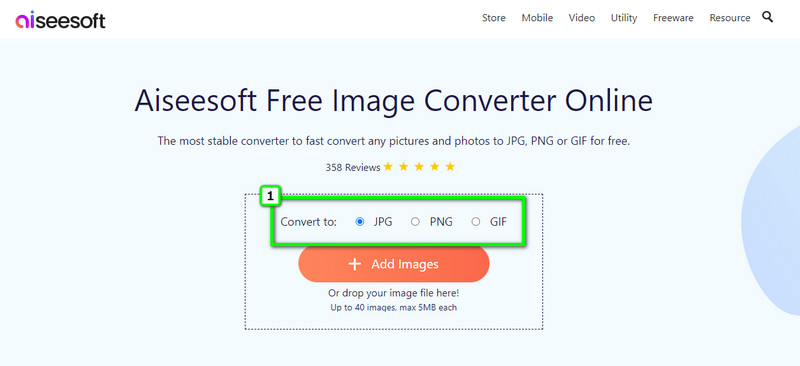
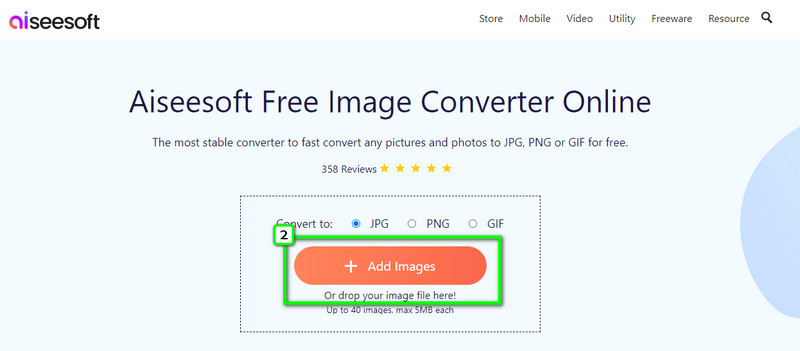
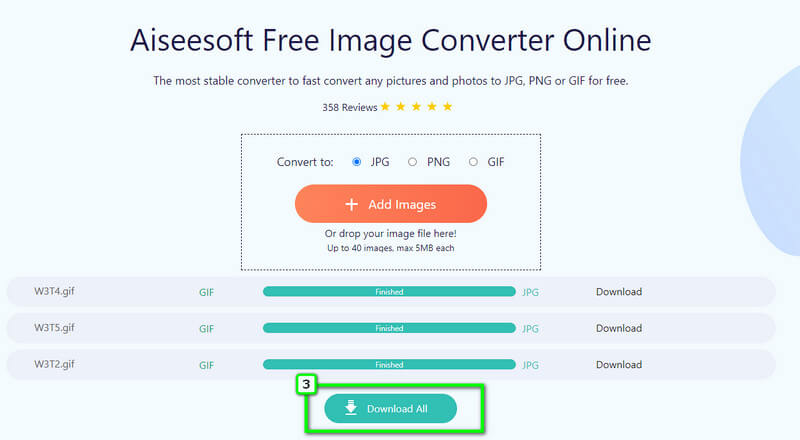
Adobe biedt een professionele tool om te leren en te gebruiken voor geavanceerde beeld- en videobewerking, Photoshop. Het is een deskundige keuze-editor omdat de app een goed ontwikkelde optie heeft voor het bewerken van afbeeldingen, zoals een GIF maken in Photoshop. Ook al is de app een uitstekende oppepper, we kunnen ons nog steeds niet laten verrassen door de prijs, omdat deze veel kost in vergelijking met andere converters. Dus als je een tutorial nodig hebt over het converteren van GIF's naar JPG in Photoshop, volg dan de onderstaande stappen,
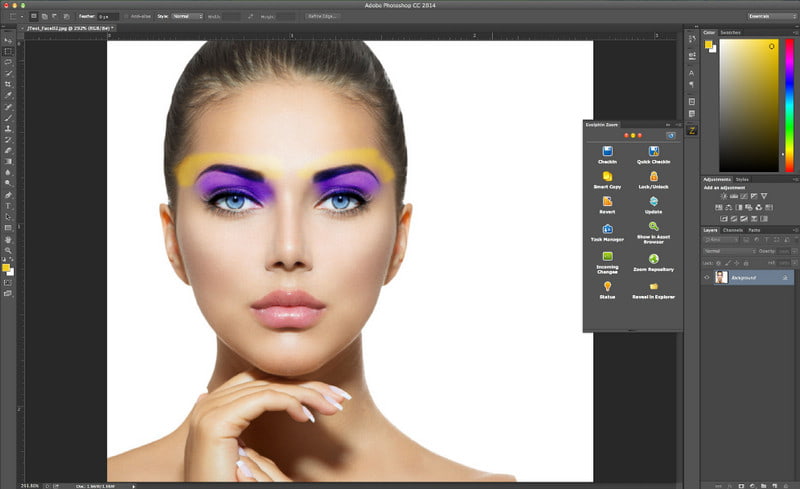
Hoe GIF naar JPG in Android te converteren? Als je een Android-converter nodig hebt, kun je beter de Afbeeldingsconversie - PNG/JPG/JPEG. Het is een app die je op verschillende Android-systemen kunt installeren om te converteren afbeeldingen naar PNG, JPG, GIF, WebP en nog veel meer. Deze app heeft al een beoordeling van 4.5 sterren gekregen op basis van de 33.4 beoordelingen en bereikte meer dan 1 miljoen downloads op het genoemde apparaat, wat de app betrouwbaar maakt bij het converteren. Dus als je op het punt staat deze app te gebruiken, volg dan de tutorial hier.
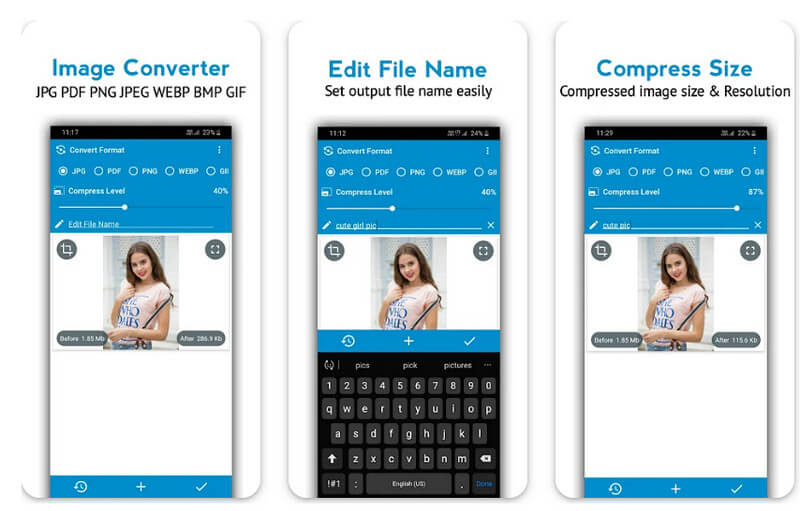
EzGIF is een online gebaseerde GIF-editor u kunt gemakkelijk toegang krijgen en kan u ook helpen bij het converteren. De app staat bekend als een GIF-oplossing omdat deze de meest elementaire en geavanceerde GIF-bewerkingsfuncties heeft die u mogelijk nodig heeft om de GIF naar een hoger niveau te tillen. Ondanks dat het een betrouwbare oplossing is voor het GIF-probleem, heeft de GUI veranderingen of updates nodig omdat het eenvoudig en saai is. Het kan dus nog steeds worden geconverteerd, en voor degenen die het willen proberen, is hier een tutorial over het wijzigen van GIF- naar JPG-bestanden met deze online converter.
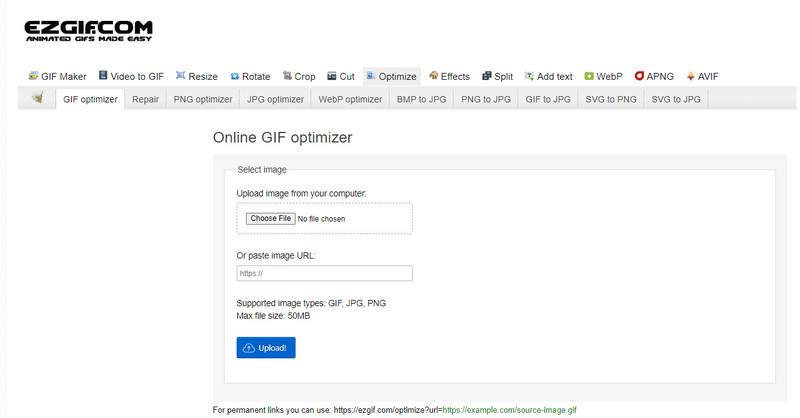
Gaat de transparantie van GIF verloren na conversie naar JPG?
Ja, omdat JPG geen transparantie ondersteunt zoals wat GIF en PNG wel ondersteunen. Maar de JPEG 2000 ondersteunt wel transparantie, maar verschilt van JPG en JPEG.
Stopt de animatie van GIF bij conversie naar JPG?
Aangezien JPG geen animatie ondersteunt zoals wat u op GIF kunt krijgen, wordt het geconverteerde bestand omgezet in een statische afbeelding of niet in een geanimeerde afbeelding.
Wat is het nadeel van JPG dat GIF heeft?
GIF is transparant en u kunt de GIF comprimeren zonder dat u zich zorgen hoeft te maken dat u de kwaliteit verliest. Als u zich op JPG bevindt, bestaat de kans dat de kwaliteit afneemt wanneer u de JPG comprimeert.
Conclusie
Er zijn miljoenen vragen over GIF versus JPEG, en we hebben de veelgestelde vragen over deze formaten opgenomen. Als uw afbeeldingsbestandsindeling in GIF is, dan zijn hier de tools die u kunt gebruiken om het zonder problemen eenvoudig in een JPG te veranderen. Welke converter denk je dat past bij jouw behoeften op de genoemde conversie?

Video Converter Ultimate is een uitstekende video-omzetter, editor en versterker voor het converteren, verbeteren en bewerken van video's en muziek in 1000 formaten en meer.
100% veilig. Geen advertenties.
100% veilig. Geen advertenties.